Cum să vă folosiți laptopul Windows 8 ca WiFi Hotspot
Recent am analizat cum să partajați conexiunea WiFisemnal de la computerul dvs. Windows 7. În Windows 8, însă, Microsoft a eliminat în liniște această caracteristică de rețea la îndemână. Pentru a partaja conexiunea WiFi de pe un laptop Windows 8, veți avea nevoie de un utilitar terță parte. Iată o privire la utilizarea utilitarului gratuit Virtual Router.
Conform Microsoft:
Rețele ad hoc - Nu puteți crea un ad hocrețea în Windows 8 și Windows RT, dar vă puteți conecta la o rețea ad hoc dacă una se află în raza de acțiune (cu excepția cazului în care PC-ul dvs. rulează Windows RT). Există instrumente terță parte pentru crearea de rețele ad hoc, dacă trebuie să faceți acest lucru.
Pur și simplu, vă puteți conecta sistemul Windows 8 la o rețea WiFi ad hoc, dar capacitatea de a crea unul nu mai este disponibilă.
Faceți Windows 8 Laptop WiFi Hotspot
Descărcați mai întâi Virtual Router Plus, care este unutilitar gratuit și Open Source. Nu este necesară instalarea și o puteți rula de pe o unitate flash USB. Introduceți un nume pentru hotspot, parolă și selectați conexiunea pe care doriți să o partajați. Apoi faceți clic pe Start Virtual Router Plus.

În câteva secunde, veți vedea că routerul virtual a pornit și este pregătit pentru conectarea dispozitivelor wireless la acesta.
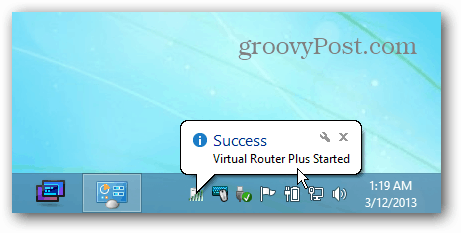
Aici îmi conectez tableta Nexus 7 la hotspot-ul partajat pe care tocmai l-am creat.
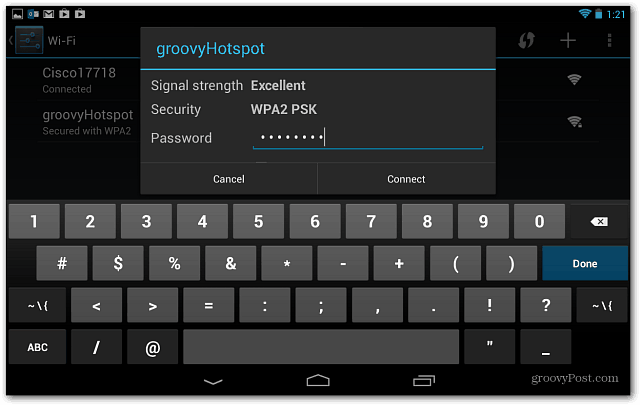
Acum veți putea naviga pe Internet pe dispozitivul dvs. mobil utilizând laptopul Windows 8 ca hotspot WiFi.
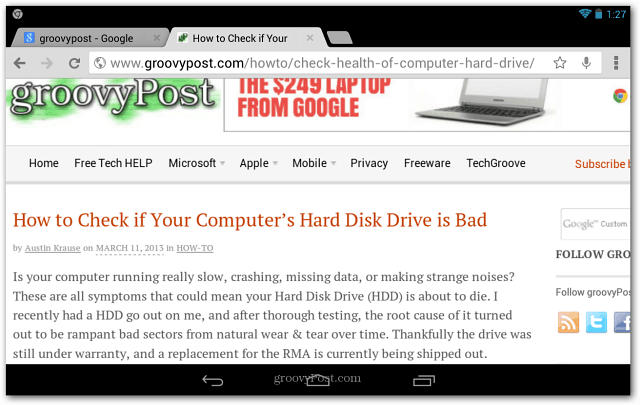
Virtual Router Plus funcționează și pe Windows 7. Mi s-a părut mai ușor de utilizat decât crearea unui hotspot ad hoc în Windows 7 cu instrumentele sale de rețea încorporate.
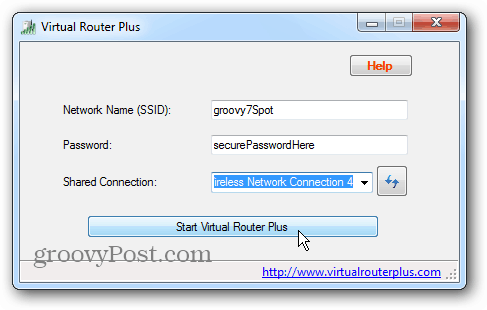
Actualizați: Asigurați-vă că descărcați versiunea Virtual Router Plus de pe Codeplex.
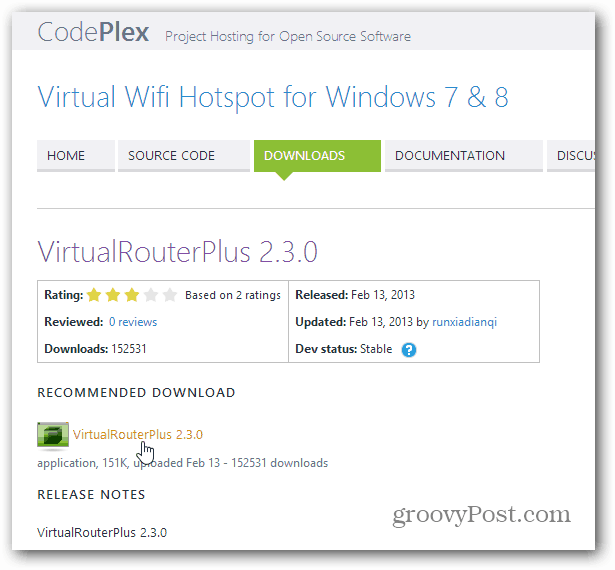
Am greșit linkul către versiunea Cnet: Virtual Router Plus Star 3.0.9 <- acesta încearcă să se strecoare în cantități nebune de crapware și să schimbe motorul dvs. de căutare implicit. Tu nu vreau să mă ocup de asta.
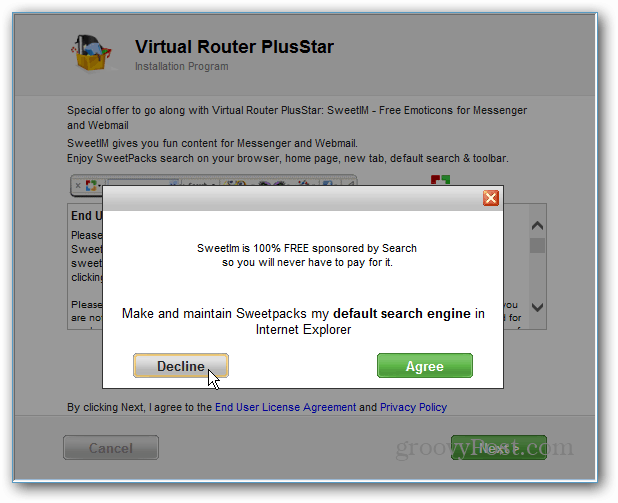










Lasa un comentariu